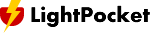iPadやMacを持っている方は、iPhoneに電話の着信があった場合、iPadやMacでiPhoneにかかってきた電話をうけることができることをご存知でしょうか?
リモートワークなで、Macとずっと向き合ってiPhoneから目を離していた場合でもMacで着信に気づくことができて電話対応できるようになるのでとても便利な機能です。
今回はiPhoneにかかってきた電話をiPadやMacで受ける方法を紹介したいと思います。
目次
iPhoneの電話をiPadやMacで受けるための必須条件
iPhoneにかかってきた電話をiPadやMacで受けるようにするためには以下の条件が必要となります。
- iPhoneと同じApple IDでデバイス本体にサインインしていること
- iPhoneと同じWi-Fiに接続していること
iPhoneの電話をiPadやMacで受けるためのiPhoneの設定
設定はとても簡単です。MacやiPadで電話をしたい場合は、設定をしておくと便利ですよ。
1「設定」を起動
![]()
iPhoneで「設定」アプリのアイコンをタップ。
2「電話」

「電話」の項目をタップします
3「ほかのデバイスでの通話」

「ほかのデバイスでの通話」の項目があるので、こちらをタップします
4「ほかのデバイスでの通話を許可」をオン」

「ほかのデバイスでの通話を許可」をオン」にすると、iPhoneの電話を受けることが可能なデバイスが一覧で表示されます
iPhoneの電話を受けたいデバイスをオンにするだけです。
これでiPhone側の下準備はOKです。
MacでiPhoneの電話に出るための設定

2つの準備
- MacとiPhoneを同じApple IDでiCloudにサインイン
- MacとiPhoneのFaceTimeを同じApple IDでサインイン
Macの設定

MacでFaceTimeを開いて、設定を次のように変更します。
環境設定 →iPhoneから通話 にチェックを入れる
Macの設定はこれでOKです。
iPadでiPhoneの電話に出るための設定

2つの準備
- iPadとiPhoneを同じApple IDでiCloudにサインイン
- iPadとiPhoneのFaceTimeを同じApple IDでサインイン
iPadの設定

iPadの設定を開きます。
FaceTimeを選択しFacetimeとiPhoneからの通話をオンにします。
iPadの設定はこれでOKです。
まとめ
ちょっとした設定で、iPadやMacだけで通話ができるようになります。時短になることなので、もしiPadやMacを家の中利用していることのほうが多い時間帯がある方は、設定しておくといいとおもいます。
ライトポケットです。Wi-Fi レンタルのサービスを運営しています。他社サービスも公平な視点で、通信周りことや便利なことを紹介しています。気になったサービスや商品やサービスも紹介していきます。
*商品やサービスの紹介リンクにはAmazonアソシエイト、楽天アフィリエイトリンク、A8.netのアフィリエイトリンクが含まれている場合もあります。